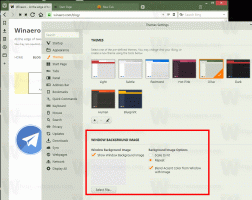Mozilla Firefox 64 avec prise en charge des notifications Windows 10
Comme vous vous en souvenez peut-être, le navigateur Google Chrome a récemment obtenu la prise en charge des notifications natives de Windows 10 ainsi que l'intégration du Centre d'action. Enfin, la même fonctionnalité est arrivée dans Firefox. Sa version 64 prend désormais en charge les notifications Action Center sur Windows 10.
Publicité
Avec cette nouvelle fonctionnalité, Firefox est désormais capable d'afficher les notifications des sites Web sous forme de toasts de notification natifs. Ils apparaîtront dans Action Center, où vous pouvez ajuster leurs options.
La fonctionnalité Centre de maintenance de Windows 10 peut être familière aux utilisateurs de Windows Phone. Il stocke les notifications sur tous les événements importants tels que les mises à jour, la maintenance et les avertissements de sécurité en un seul endroit.
Pour Firefox, vous pouvez définir le nombre de notifications visibles, modifier leur priorité, modifier les options de Focus Assist, etc. Tout peut être fait avec l'application Paramètres intégrée de Windows 10.
L'utilisateur peut désactiver les notifications ou modifier ses options, comme suit.
- Ouvrez le Application de paramètres.

- Allez dans Système -> Notifications et actions.
- Sur la droite, activez l'option Firefox sous Recevez des notifications de ces applications.
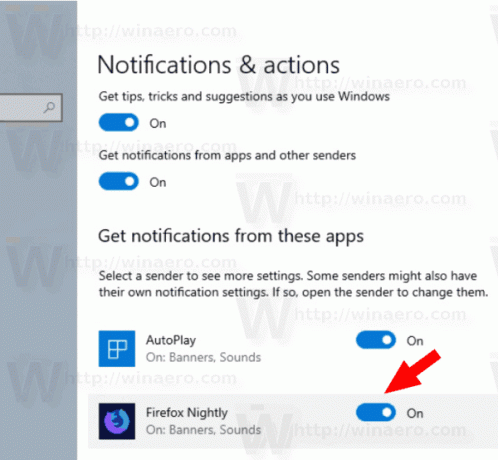
- Sur la page suivante, vous pouvez modifier les options suivantes :
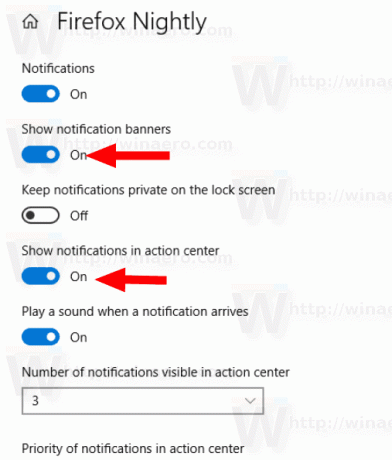
Les options incluent "Afficher les bannières de notification". Si vous désactivez cette option, elle masquera les notifications du bureau mais conservera les notifications dans le centre de maintenance. Vous pouvez également désactiver ou activer l'option "Afficher les notifications dans le centre d'action" pour supprimer les notifications de Firefox dans le centre d'action. Enfin, vous pouvez modifier le nombre de notifications visibles dans le centre d'action, et modifier leur priorité. Si le mode « ne pas déranger » est activé ou que Focus Assist est configuré pour masquer les notifications, le navigateur respectera ces options.
Ce n'est pas la première fois que Firefox s'intègre étroitement au système d'exploitation. Il y a quelque temps, Mozilla avait une version spéciale "Metro" du navigateur pour Windows 8. Le projet est interrompu au moment de la rédaction de cet article.
Vous pouvez obtenir Firefox Nightly ici.
Astuce: voir Comment Exécuter différentes versions de Firefox simultanément. Bien qu'il soit possible d'installer différentes versions de Firefox dans un seul système d'exploitation, elles essaient toutes d'utiliser le profil de navigateur par défaut, de sorte qu'elles ne peuvent pas s'exécuter simultanément. C'est donc une bonne idée d'appliquer une solution de contournement mentionnée dans l'article.